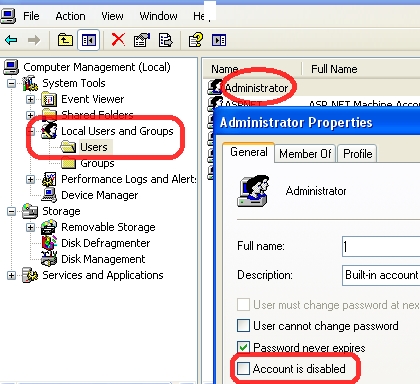مراحل حذف و نصب نود سی و دو
سلام لطف کنید مراحل حذف ویروس کش قبلی و نصب جدید را به صورت تصویری بزارید ممنون میشم ((فولادوند))
با سلام خدمت همکار محترم
اگر به هر دلیلی قصد حذف برنامه ای را دارید راحت ترین برای بعضی برنامه بخصوص نود سی و دو از منوی Start و All programبرنامه مورد نظر را پیدا کرده معمولا بعضی برنامه دارای منوی حذف ((حذف Unistall)) هستند با کلیک بر روی آن برنامه حذف خواهد شد معمولا بعضی برنامه ها هنگام اجرای این قسمت دو دستور حذفRemoveیا جایگزینی Repaireرا می خواهند که شما باید حذف Removeرا اجرا خواهید کرد .
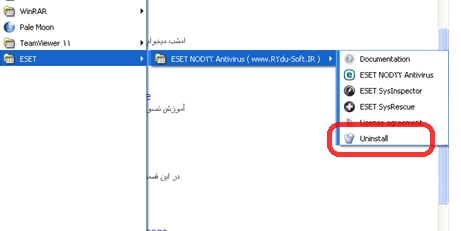
یکی دیگر از روشهای حذف برنامه استفاده ((کنترل پنل ))سیستم هست در ویندوز ایکس پی روی گزینه(( Add or Remove)) و در ویندوز سون هم معمولا در منوی ((Programs))کلیک کرده تا لیست برنامه های نصب شده روی سیستم نمایش داده شود روی هر برنامه ای که قصد حذف کردنش را دارید کلیک و در جلوش روی عبارت ((change /remove)) کلیک کرده و با این کار برنامه حذف می شود .
اگر قصد نصب نود سی و دو با قابلیت آپدیت خودکار را بر روی سیستم خود دارید ابتدا برنامه را از وبلاگ دانلود کنید در هنگام نصب ابتدا پیامی خواهد داد مبنی بر اینکه ((آیا قصد دارید سیستم آپدیت های این ورژن را دانلود کند)) این ترجمه عبارت بود شما تیک این گزینه را برخواهید داشت و سپس Nextرا بزنید
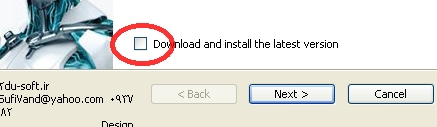
در مرحله بعدی به جایی خواهید رسید که دارای دو گزینه است که باید جلوی یکی تیک بزنید تا نصب وارد مرحله بعدی بشود روی عبارت بالایی که اولش با ((Accept)) شروع می شود تیک زده و وارد مرحله بعدی بشوید
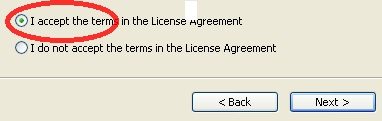
در مرحله بعدی باز به قسمتی خواهید رسید که باید جلوی یکی تیک بزنید این بار هم جلوی عبارت بالایی که اولش((Enable)) هست تیک زده و مراحل نصب را انجام داده تا نصب تکیمل گردد .
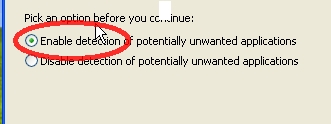
حالا نود سی و دو بر سیستم شما نصب شده است بالافاصله نرم افزار شروع به آپدیت خودکار خواهد کرد احتمالا در بار اول آپدیت تا آخر پیش نرود و در اواسط کار خطا نشان دهد که این اشکالی ندارد اگر سیستم ریستار کنید بعد از شروع به کار کامپیوتر نود سی و دو خوبخود آپدیت خواهد شد از این لحظه به بعد هر زمانی آپدیتهای جدید ایجاد شود این خود بخود خودش را آپدیت خواهد کرد .
یادآوری یک نکته ضروری است و اینکه نود سی ودو به شرطی آپدیت خودکار می گردد که متصل به اینترنت باشید اگر اینترانت دارید این عمل نمی کند .
اگر
با ویندوز ایکس پی کار می کنید در این مرحله کار شما به اتمام رسیده است
ولی اگر دارای ویندوز سون هستید باید برای اجرای برنامه کار زیر را نیز
انجام دهید
برای اجرای این برنامه های نصب شده بعد از نصب(بعد از نصب برنامه دانا دوآیکون در دسکتاپ ایجاد می گردد) بر روی آیکون برنامه کلیک راست کرده و Properties را زده در صفحه باز شده روی Compatibilityکلیک کرده و در پایین جلوی عبارت
Run this program as administrator تیک بزنید و سپس Ok را بزنید 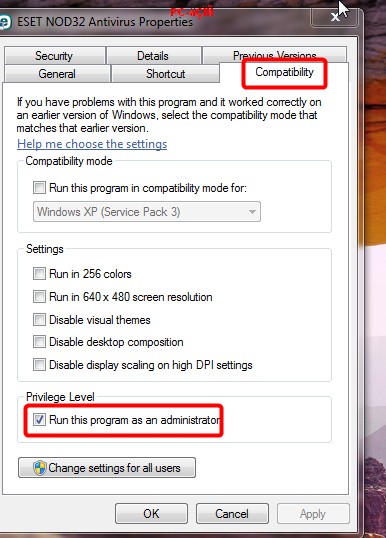
واما روش دوم در صورت موفقیت آمیز نبودن روش اول کافیست در دسکتاپ روی(( my computer))کلیک راست کرده و روی ((Manage)) کلیک کنید در صفحه باز شده روی ((Local users and Groups)) دابل کلیک کرده در پایینش دو عبارت ظاهر می گردد روی ((users)) کلیک کنید در صفحه باز شده روی اولین گزینه((Administrator)) کیک کنید و در صفحه باز شده تیک جلو عبارت ((Account is disabled)) بردارید و OKرا بزنید حالا در نصب برنامه های دانا هیچ مشکلی نخواهید داشت